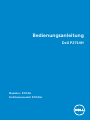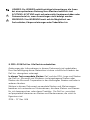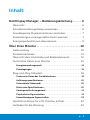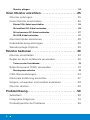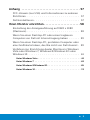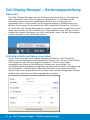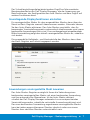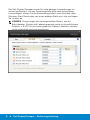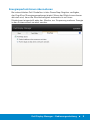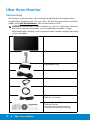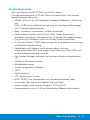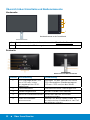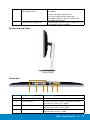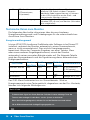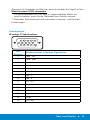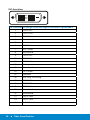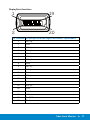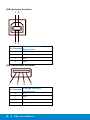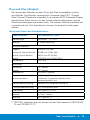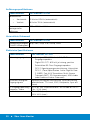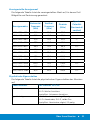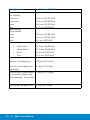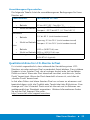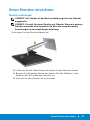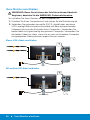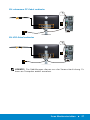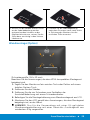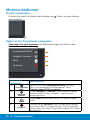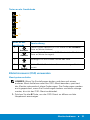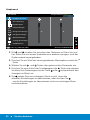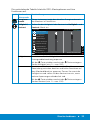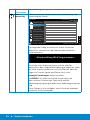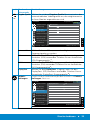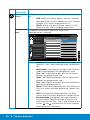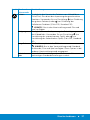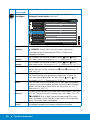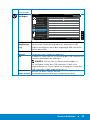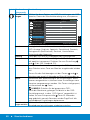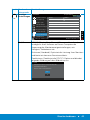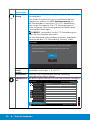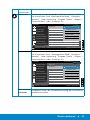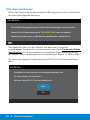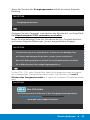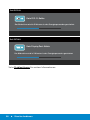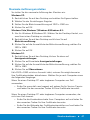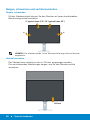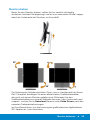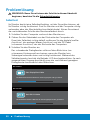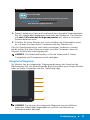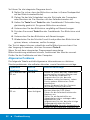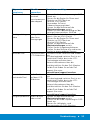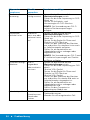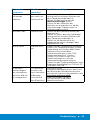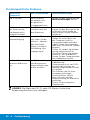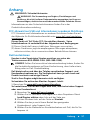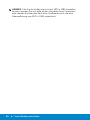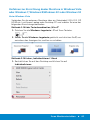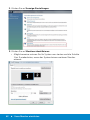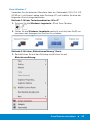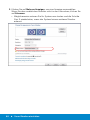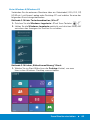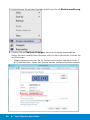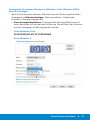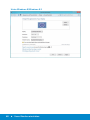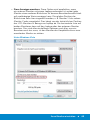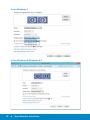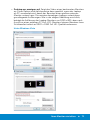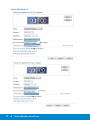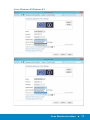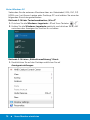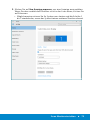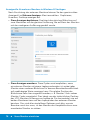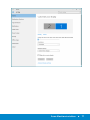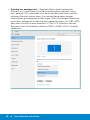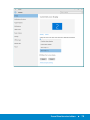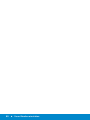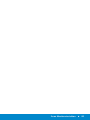Modellnr.: P2714H
Richtlinienmodell: P2714Hc
Bedienungsanleitung
Dell P2714H

HINWEIS: Ein HINWEIS enthält wichtige Informationen, die Ihnen
bei einer optimaleren Nutzung Ihres Monitors behilflich sind.
ACHTUNG: ACHTUNG weist auf potenzielle Hardwareschäden oder
Datenverluste hin, wenn Anweisungen nicht befolgt werden.
WARNUNG: Eine WARNUNG weist auf die Möglichkeit von
Sachschäden, Körperverletzungen oder Todesfällen hin.
©2015–2016DellInc.Alle Rechte vorbehalten.
Änderungen der Informationen in diesem Dokument sind vorbehalten.
Eine Vervielfältigung dieser Materialien ist ohne schriftliche Erlaubnis der
Dell Inc. strengstens untersagt.
In diesem Text verwendete Marken: Dell und das DELL-Logo sind Marken
der Dell Inc. Microsoft und Windows sind eingetragene Marken oder
Marken der Microsoft Corporation in den Vereinigten Staaten und/oder in
anderen Ländern.
Weitere in diesem Dokument verwendete Marken und Markennamen
beziehen sich entweder auf Unternehmen, die diese Marken und Namen
für sich beanspruchen, oder deren Produkte . Die Dell Inc. verzichtet
auf proprietäre Interessen an Marken und Markennamen, die nicht ihr
Eigentum sind.
2016 – 07 Rev. A06

3
Inhalt:
Dell Display Manager – Bedienungsanleitung ......6
Übersicht . . . . . . . . . . . . . . . . . . . . . . . . . . . . . . 6
Schnelleinstellungsdialog verwenden . . . . . . . . . . . . 6
Grundlegende Displayfunktionen einstellen. . . . . . . . . 7
Anwendungen voreingestellte Modi zuweisen . . . . . . . 7
Energiesparfunktionen übernehmen . . . . . . . . . . . . . 9
Über Ihren Monitor .............................10
Lieferumfang . . . . . . . . . . . . . . . . . . . . . . . . . . 10
Produktmerkmale . . . . . . . . . . . . . . . . . . . . . . . .11
Übersicht über Einzelteile und Bedienelemente . . . . . 12
Technische Daten zum Monitor . . . . . . . . . . . . . . . 14
Energieverwaltungsmodi . . . . . . . . . . . . . . . . . . . . . . . . 14
Pinbelegungen . . . . . . . . . . . . . . . . . . . . . . . . . . . . . . . 15
Plug-and-Play-Fähigkeit. . . . . . . . . . . . . . . . . . . . 19
Technische Daten des Flachbildschirms. . . . . . . . . . . . . . . . 19
Auflösungsspezifikationen. . . . . . . . . . . . . . . . . . . . . . . . 20
Unterstützte Videomodi . . . . . . . . . . . . . . . . . . . . . . . . . 20
Elektrische Spezifikationen . . . . . . . . . . . . . . . . . . . . . . . 20
Voreingestellte Anzeigemodi . . . . . . . . . . . . . . . . . . . . . . 21
Physikalische Eigenschaften. . . . . . . . . . . . . . . . . . . . . . . 21
Umweltbezogene Eigenschaften . . . . . . . . . . . . . . . . . . . . 23
Qualitätsrichtlinie für LCD-Monitor & Pixel . . . . . . . . 23
Leitfaden für die Wartung . . . . . . . . . . . . . . . . . . 24

4
Monitor pflegen . . . . . . . . . . . . . . . . . . . . . . . . . . . . . . 24
Ihren Monitor einrichten ........................25
Monitor anbringen . . . . . . . . . . . . . . . . . . . . . . . 25
Ihren Monitor anschließen . . . . . . . . . . . . . . . . . . 26
Blaues VGA-Kabel anschließen . . . . . . . . . . . . . . . . . . . . . 26
Mit weißem DVI-Kabel verbinden . . . . . . . . . . . . . . . . . . . 26
Mit schwarzem DP-Kabel verbinden. . . . . . . . . . . . . . . . . . 27
Mit USB-Kabel verbinden . . . . . . . . . . . . . . . . . . . . . . . . 27
Monitorständer abnehmen . . . . . . . . . . . . . . . . . . 28
Kabelabdeckung anbringen. . . . . . . . . . . . . . . . . . 28
Wandmontage (Option) . . . . . . . . . . . . . . . . . . . . 29
Monitor bedienen ..............................30
Monitor einschalten . . . . . . . . . . . . . . . . . . . . . . 30
Regler an der Frontblende verwenden . . . . . . . . . . . 30
Tasten an der Frontblende . . . . . . . . . . . . . . . . . . . . . . . . 31
Bildschirmmenü (OSD) verwenden . . . . . . . . . . . . . 31
Menüsystem aufrufen. . . . . . . . . . . . . . . . . . . . . . . . . . . 31
OSD-Warnmeldungen . . . . . . . . . . . . . . . . . . . . . 44
Maximale Auflösung einstellen. . . . . . . . . . . . . . . . 47
Neigen, schwenken und vertikal ausziehen . . . . . . . . 48
Monitor drehen . . . . . . . . . . . . . . . . . . . . . . . . . 49
Problemlösung.................................50
Selbsttest . . . . . . . . . . . . . . . . . . . . . . . . . . . . . 50
Integrierte Diagnose . . . . . . . . . . . . . . . . . . . . . . 51
Produktspezifische Probleme . . . . . . . . . . . . . . . . 56

5
Anhang .......................................57
FCC-Hinweis (nur USA) und Informationen zu anderen
Richtlinien . . . . . . . . . . . . . . . . . . . . . . . . . . . . 57
Dell kontaktieren . . . . . . . . . . . . . . . . . . . . . . . . 57
Ihren Monitor einrichten ........................58
Einstellung der Anzeigeauflösung auf 1920 x 1080
(Maximum) . . . . . . . . . . . . . . . . . . . . . . . . . . . . 58
Wenn Sie einen Desktop-PC oder einen tragbaren
Computer von Dell mit Internetzugang haben . . . . . . 59
Wenn Sie einen Desktop-PC, portablen Computer oder
eine Grafikkarte haben, der/die nicht von Dell stammt . 59
Verfahren zur Einrichtung dualer Monitore in Windows
Vista oder Windows 7, Windows 8/Windows 8.1 oder
Windows 10 . . . . . . . . . . . . . . . . . . . . . . . . . . . 61
Unter Windows Vista . . . . . . . . . . . . . . . . . . . . . . . . . . . 61
Unter Windows 7 . . . . . . . . . . . . . . . . . . . . . . . . . . . . . 63
Unter Windows 8/Windows 8.1 . . . . . . . . . . . . . . . . . . . . . 65
Unter Windows 10. . . . . . . . . . . . . . . . . . . . . . . . . . . . . 74

6 Dell Display Manager – Bedienungsanleitung
Dell Display Manager – Bedienungsanleitung
Übersicht
Der Dell Display Manager ist eine Windows-Anwendung zur Verwaltung
eines Monitors oder einer Gruppe von Monitoren. Er ermöglicht die
manuelle Anpassung des angezeigten Bildes, die Zuweisung von
automatischen Einstellungen, die Energieverwaltung, Bilddrehung und
andere Funktionen bei ausgewählten Dell-Modellen. Sobald er installiert
ist, wird der Dell Display Manager bei jedem Systemstart ausgeführt und er
zeigt sein Symbol in der Taskleiste an. Informationen über die am System
angeschlossenen Monitore sind stets verfügbar, wenn Sie das Mauszeiger
auf das Symbol in der Taskleiste halten.
P2714H
Schnelleinstellungsdialog verwenden
Durch Anklicken des Dell Display Manager-Symbols in der Taskleiste
öffnet sich der Schnelleinstellungsdialog. Wenn mehr als ein unterstütztes
Dell-Modell an das System angeschlossen ist, lässt sich mit dem
vorgesehenen Menü ein bestimmter Zielmonitor auswählen. Der
Schnelleinstellungsdialog ermöglicht eine benutzerfreundliche Anpassung
der Helligkeits- und Kontraststufen des Monitors; voreingestellte Modi
können manuell ausgewählt oder auf den Auto-Modus eingestellt werden,
zudem kann die Systemauflösung geändert werden.
P2714H
1920x1080

Dell Display Manager – Bedienungsanleitung 7
Der Schnelleinstellungsdialog bietet zudem Zugriff auf die erweiterte
Benutzeroberfläche des Dell Display Managers, die der Anpassung von
Basisfunktionen, der Konfiguration des Auto-Modus und dem Zugriff auf
weitere Funktionen dient.
Grundlegende Displayfunktionen einstellen
Ein voreingestellter Modus für den ausgewählten Monitor kann über das
Menü im Basis-Register manuell übernommen werden. Alternativ können
Sie den Auto-Modus aktivieren. Der Auto-Modus sorgt dafür, dass Ihr
bevorzugter Voreinstellungsmodus automatisch übernommen wird, wenn
bestimmte Anwendungen aktiv sind. Eine vorübergehend eingeblendete
Bildschirmmeldung zeigt den aktuell voreingestellten Modus an, sobald er
sich ändert.
Die ausgewählte Helligkeits- und Kontraststufe des Monitors kann über
das Basis-Register auch direkt angepasst werden.
P2714H
1920x1080
Anwendungen voreingestellte Modi zuweisen
Das Auto-Modus-Register ermöglicht Ihnen die Verbindung eines
bestimmten voreingestellten Modus mit einer bestimmten Anwendung
und ihre automatische Übernahme. Ist der Auto-Modus aktiviert,
schaltet der Dell Display Manager automatisch zum entsprechenden
Voreinstellungsmodus, sobald die verknüpfte Anwendung aktiviert wird.
Der einer bestimmten Anwendung zugewiesene voreingestellte Modus
kann bei jedem angeschlossenen Monitor identisch oder von einem
Monitor zum nächsten Monitor unterschiedlich sein.

8 Dell Display Manager – Bedienungsanleitung
Der Dell Display Manager wurde für viele gängige Anwendungen im
voraus konfiguriert. Um der Zuweisungsliste eine neue Anwendung
hinzuzufügen, ziehen Sie die Anwendung einfach vom Desktop, dem
Windows Start-Menü oder von einer anderen Stelle zur Liste und legen
Sie sie dort ab.
HINWEIS: Zuweisungen des voreingestellten Modus, die auf
Batchdateien, Skripte und Ladeprogramme sowie nicht ausführbare
Dateien, z. B. ZIP-Archive oder gepackte Dateien, abzielen, werden
nicht unterstützt und sind unwirksam.
P2714H

Dell Display Manager – Bedienungsanleitung 9
Energiesparfunktionen übernehmen
Bei unterstützten Dell-Modellen ist das PowerNap-Register verfügbar,
das Zugriff auf Energiesparoptionen bietet. Wenn der Bildschirmschoner
aktiviert wird, kann die Monitorhelligkeit automatisch auf ihren
Mindestwert eingestellt oder der Monitor zur Einsparung weiterer Energie
in den Ruhezustand versetzt werden.
P2714H

10 Über Ihren Monitor
Über Ihren Monitor
Lieferumfang
Ihr Monitor wird mit allen nachstehend aufgelisteten Komponenten
ausgeliefert. Vergewissern Sie sich, dass Sie alle Komponenten erhalten
haben und Dell kontaktieren, falls etwas fehlen sollte.
HINWEIS: Bei einigen Artikeln könnte es sich um Optionen handeln,
die Ihrem Monitor eventuell nicht mitgeliefert werden. Einige
Merkmale oder Medien sind in bestimmten Ländern möglicherweise
nicht verfügbar.
•Monitor
•Monitorständer
•Kabelabdeckung
•Netzkabel (variiert je nach Land)
•VGA-Kabel
•DP-Kabel
•USB-Upstream-Kabel (USB-Ports am
Monitor aktivieren)
•Datenträger mit Treibern und
Dokumentation
•Schnelleinrichtungsanleitung
•Produktinformationsanleitung

Über Ihren Monitor 11
Produktmerkmale
Der Flachbildschirm Dell P2714H ist ein Aktiv-Matrix-
Flüssigkristallbildschirm (LCD) mit Dünnschichttransistor. Der Monitor
besitzt folgende Merkmale:
• P2714H: 68,6 cm (27 Zoll) diagonal sichtbarer Bildbereich, Auflösung
von
1920 x 1080 sowie Vollbildunterstützung für niedrigere Auflösungen.
• LED-Hintergrundbeleuchtung.
• Neig-, schwenk- und drehbar; vertikal ausziehbar.
• Abnehmbarer Ständer und 100 mm VESA- (Video Electronics
Standards Association) Montagelöcher für flexible Montagelösungen.
• Plug-and-Play-Fähigkeit, sofern von Ihrem System unterstützt.
• On-Screen Display- (OSD) Anpassungen für eine einfache Einrichtung
und Bildschirmoptimierung.
• Datenträger mit Software und Dokumentation, der eine
Informationsdatei (INF), eine Image Color Matching-Datei (ICM) und
die Produktdokumentation enthält.
• Dell Display Manager-Software (auf der beim Monitor mitgelieferten
CD).
• Schlitz für Sicherheitsschloss.
• Ständerbefestigung.
• Asset-Management-Fähigkeit.
• CECP.
• RoHS-konform.
• TCO-zertifiziertes Display.
• BFR/CFR/PVC-frei (halogenfrei), mit Ausnahme externer Kabel.
• Arsenfreies Glas und quecksilberfrei (nur für Panel).
• Hohes dynamisches Kontrastverhältnis (2.000.000:1).
• Energieverbrauch von 0,3 W im Ruhezustand (Bereitschaftsmodus).

12 Über Ihren Monitor
Übersicht über Einzelteile und Bedienelemente
Vorderseite
1
2
Bedienelemente an der Frontblende
1. Funktionstasten (weitere Informationen siehe Monitor bedienen)
2 Ein-/Austaste (mit LED-Anzeige)
Rückseite
Rückansicht mit Monitorständer
Nummer
Beschreibung Verwendung
1 VESA-Montagelöcher (100
mm x 100 mm, hinter
der angebrachten VESA-
Abdeckung)
Befestigen Sie den Monitor mit einem
VESA-kompatiblen Wandmontageset
(100 mm x 100 mm) an der Wand.
2 Richtlinienetikett Listet die amtlichen Zulassungen auf.
3 Ständerfreigabetaste Löst den Ständer vom Monitor.
4 Schlitz für Sicherheitsschloss Sichert den Monitor mit einem
Sicherheitsschloss.
5 Etikett mit Barcode-
Seriennummer
Beachten Sie dieses Etikett, wenn Sie
den technischen Kundendienst von Dell
kontaktieren müssen.

Über Ihren Monitor 13
6 Dell-Soundbar-
Montageschlitze
Zum Anbringen der optionalen Dell-
Soundbar.
Hinweis: Bitte entfernen Sie
den Kunststostreifen über den
Montageschlitzen, bevor Sie die Dell
Soundbar montieren.
7 Kabelverwaltungsschlitz Organisieren Sie die Kabel, indem Sie sie
durch den Schlitz verlegen.
Ansicht von der Seite
Linke Seite
Unterseite
1 2 34 56
Nummer
Beschreibung Verwendung
1 AC-Netzanschluss Für den Anschluss der Monitornetzleitung.
2 DVI-Anschluss Für den Anschluss Ihres Computers an den
Monitor mit einem DVI-Kabel.
3 VGA-Anschluss Für den Anschluss Ihres Computers an den
Monitor mit einem VGA-Kabel.
4 DP-Anschluss Zum Anschließen Ihres Computers an den
Monitor über ein DP-Kabel.

14 Über Ihren Monitor
5 USB-Anschluss
(x3 Downstream,
x1 Upstream)
Verbinden Sie das mit Ihrem Monitor
gelieferte USB-Kabel mit dem Computer.
Sobald das Kabel angeschlossen ist, können
Sie die USB-Anschlüsse an der Rück- und
Unterseite des Monitors nutzen.
6 Ständerbefestigung Zum Befestigen des Ständers mit einer
Schraube (M3 x 6 mm) am Monitor (Schraube
nicht mitgeliefert).
Technische Daten zum Monitor
Die folgenden Abschnitte informieren über die verschiedenen
Energieverwaltungsmodi und Pinbelegungen für die unterschiedlichen
Anschlüsse Ihres Monitors.
Energieverwaltungsmodi
Ist eine VESA DPM-konforme Grafikkarte oder Software in/auf Ihrem PC
installiert, reduziert der Monitor automatisch seinen Stromverbrauch,
wenn er nicht verwendet wird. Dies wird als Energiesparmodus
bezeichnet. Wenn der Computer Eingaben von einer Tastatur, Maus
oder einem anderen Eingabegerät erkennt, nimmt der Monitor
automatisch seinen normalen Betrieb wieder auf. Die folgende Tabelle
zeigt den Stromverbrauch und die Signalisierung dieser automatischen
Energiesparfunktion:
VESA-Modi
Horizon-
tale Sync
Vertika-
le Sync
Video
Betriebs-
anzeige
Stromverbrauch
Normaler Betrieb Aktiv Aktiv Aktiv Weiß 43 W (Maximum) **
22 W (typisch)
Energiesparmodus Inaktiv Inaktiv
Schwarz
Leuchtet
weiß
Weniger als 0,3 W
Ausschalten - - Aus Weniger als 0,3 W *
Das OSD-Menü funktioniert nur im Normalbetrieb . Wird im
Energiesparmodus eine Taste gedrückt, abgesehen von der Ein-/Austaste,
blenden sich folgende Meldungen ein:
Dell P2714H
Es kommt kein Signal aus Ihrem Rechner. Drücken Sie eine beliebige Taste der
Tastatur oder bewegen Sie die Maus, um das System zu aktivieren.
Wenn kein Bild angezeigt wird, drücken Sie auf die Monitortaste und wählen
Sie im Bildschirmmenü die richtige Eingangsquelle aus.

Über Ihren Monitor 15
Aktivieren Sie Computer und Monitor, dadurch erhalten Sie Zugriff auf das
Bildschirmmenü (OSD) verwenden.
* Ein Stromverbrauch von Null kann im abgeschalteten Modus nur
erreicht werden, wenn Sie das Netzkabel vom Monitor trennen.
** Maximaler Stromverbrauch mit maximalen Luminanz- und Kontrast-
Einstellungen.
Pinbelegungen
15-poliger D-Sub-Anschluss
1 2 3 4 5
6 7 8 9 10
11 12 13 14 15
Pin-
Nummer
Monitorseite des 15-poligen Signalkabels
1 Video - rot
2 Video - grün
3 Video - blau
4 Erde
5 Selbsttest
6 Erde - R
7 Erde - G
8 Erde - B
9 DDC +5 V
10 Erde - Sync
11 Erde
12 DDC-Daten
13 H-Sync
14 V-Sync
15 DDC-Takt

16 Über Ihren Monitor
DVI-Anschluss
1 2 3 6 7
8
9
10 11 14 15 16
17 18 19 22 23 24
x x
x x
x x
Pin-Nummer 24-polige Seite des angeschlossenen Signalkabels
1 TMDS RX2-
2 TMDS RX2+
3 TMDS-Erde
4 Schwebend
5 Schwebend
6 DDC-Takt
7 DDC-Daten
8 Schwebend
9 TMDS RX1-
10 TMDS RX1+
11 TMDS-Erde
12 Schwebend
13 Schwebend
14 +5 V-Strom
15 Selbsttest
16 Hot-Plug-Erkennung
17 TMDS RX0-
18 TMDS RX0+
19 TMDS-Erde
20 Schwebend
21 Schwebend
22 TMDS-Erde
23 TMDS-Takt+
24 TMDS-Takt-

Über Ihren Monitor 17
DisplayPort-Anschluss
1
22
0
19
Pin-Nummer 20-polige Seite des angeschlossenen Signalkabels
1 ML0 (p)
2 Erde
3 ML0 (n)
4 ML1 (p)
5 Erde
6 ML1 (n)
7 ML2 (p)
8 Erde
9 ML2 (n)
10 ML3 (p)
11 Erde
12 ML3 (n)
13 Erde
14 Erde
15 AUX (p)
16 Erde
17 AUX (n)
18 HPD
19 Re-PWR
20 PWR

18 Über Ihren Monitor
USB-Upstream-Anschluss
12
34
Pin-Nummer
4-polige Seite des
Anschlusses
1 DMU
2 VCC
3 DPU
4 Erde
USB-Downstream-Anschluss
12
34
Pin-Nummer
4-polige Seite des
Anschlusses
1 VCC
2 DMD
3 DPD
4 Erde

Über Ihren Monitor 19
Plug-and-Play-Fähigkeit
Sie können den Monitor an jedes Plug-and-Play-kompatibles System
anschließen. Der Monitor versorgt den Computer über DDC- (Display
Data Channel) Protokolle automatisch mit seinen EDID (Extended Display
Identification Data), damit sich das System selbst konfigurieren und die
Monitoreinstellungen optimieren kann. Die meisten Monitorinstallationen
sind automatisch. Falls erforderlich, können Sie andere Einstellungen
wählen.
Technische Daten des Flachbildschirms
Modellnummer Dell-Monitor P2714H
Bildschirmtyp Aktivmatrix - TFT-LCD
Paneltyp In-Plane-Switching
Sichtbare Bildmaße
Diagonal
Horizontal, Aktiver Bereich
Vertikal, Aktiver Bereich
Bereich
68,6 cm (27,0 Zoll)
597,89 mm (23,54 Zoll)
336,31 mm (13,24 Zoll)
201076,91 mm
2
(311,67 Zoll
2
)
Pixelabstand 0,311 mm
Sichtwinkel:
Horizontal-
Vertikal-
178° typisch
178° typisch
Leuchtdichte 300 cd/m² (typisch)
Kontrastverhältnis
1000 : 1 (typisch)
2 Millionen: 1 (typisches dynamisches
Kontrastverhältnis ein)
Bildschirmbeschichtung Blendfrei mit Hartbeschichtung 3H
Hintergrundbeleuchtung LED-Lichtleistensystem
Ansprechzeit 8 ms typisch (G zu G)
Farbtiefe 16,7 Mio. Farben
Farbskala 83 % (typisch) **
** [P2714H]-Farbskala (typisch) basiert auf den Teststandards CIE1976 (83
%) und CIE1931 (72 %).

20 Über Ihren Monitor
Auflösungsspezifikationen
Modellnummer Dell-Monitor P2714H
Abtastbereich
• Horizontal- 30 kHz bis 83 kHz (automatisch)
• Vertikal- 56 Hz bis 76 Hz (automatisch)
Maximal
voreingestellte
Auflösung
1920 x 1080 bei 60 Hz
Unterstützte Videomodi
Modellnummer Dell-Monitor P2714H
Videoanzeigefähigkeit
(DVI&DP-Wiedergabe)
480p, 480i, 576p, 576i, 1080p, 1080i
Elektrische Spezifikationen
Modellnummer Dell-Monitor P2714H
Videoeingangssignale • Analoges RGB: 0,7 Volt +/- 5 %, 75 Ohm
Eingangsimpedanz
• Digital DVI-D ™: 600 mV je Leitung; positive
Polarität bei 50 Ohm Eingangsimpedanz
• DP 1.2-Signaleingangsunterstützung: Unterstützt
DP 1.2- (Core) Spezifikation. Außer High Bit Rate
2 (HBR2), Fast-AUX-Transaktion, Multi-Stream
Transport (MST), 3D-Stereotransport, HBR-Audio
(oder Audio mit hoher Datenrate)
Synchronisierung der
Eingangssignale
Separate horizontale und vertikale Synchronisierung,
polaritätsfreier TTL-Level, SOG (Composite, Sync-on-
Green)
AC-Eingangsspannung /
Frequenz / Strom
100 V bis 240 V Wechselstrom / 50 Hz oder 60 Hz +/-
3 Hz / 1,5 A (max.)
Einschaltstrom 120 V: 30 A (max.)
240 V: 60 A (max.)
Seite wird geladen ...
Seite wird geladen ...
Seite wird geladen ...
Seite wird geladen ...
Seite wird geladen ...
Seite wird geladen ...
Seite wird geladen ...
Seite wird geladen ...
Seite wird geladen ...
Seite wird geladen ...
Seite wird geladen ...
Seite wird geladen ...
Seite wird geladen ...
Seite wird geladen ...
Seite wird geladen ...
Seite wird geladen ...
Seite wird geladen ...
Seite wird geladen ...
Seite wird geladen ...
Seite wird geladen ...
Seite wird geladen ...
Seite wird geladen ...
Seite wird geladen ...
Seite wird geladen ...
Seite wird geladen ...
Seite wird geladen ...
Seite wird geladen ...
Seite wird geladen ...
Seite wird geladen ...
Seite wird geladen ...
Seite wird geladen ...
Seite wird geladen ...
Seite wird geladen ...
Seite wird geladen ...
Seite wird geladen ...
Seite wird geladen ...
Seite wird geladen ...
Seite wird geladen ...
Seite wird geladen ...
Seite wird geladen ...
Seite wird geladen ...
Seite wird geladen ...
Seite wird geladen ...
Seite wird geladen ...
Seite wird geladen ...
Seite wird geladen ...
Seite wird geladen ...
Seite wird geladen ...
Seite wird geladen ...
Seite wird geladen ...
Seite wird geladen ...
Seite wird geladen ...
Seite wird geladen ...
Seite wird geladen ...
Seite wird geladen ...
Seite wird geladen ...
Seite wird geladen ...
Seite wird geladen ...
Seite wird geladen ...
Seite wird geladen ...
Seite wird geladen ...
-
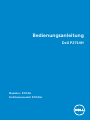 1
1
-
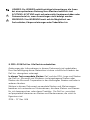 2
2
-
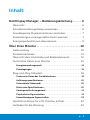 3
3
-
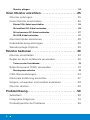 4
4
-
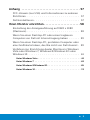 5
5
-
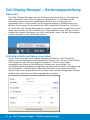 6
6
-
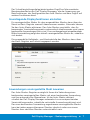 7
7
-
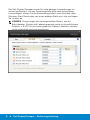 8
8
-
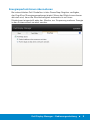 9
9
-
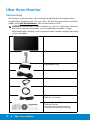 10
10
-
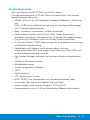 11
11
-
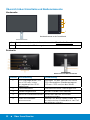 12
12
-
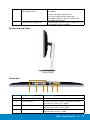 13
13
-
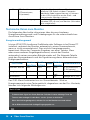 14
14
-
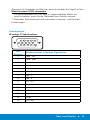 15
15
-
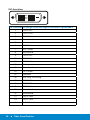 16
16
-
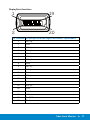 17
17
-
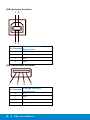 18
18
-
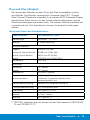 19
19
-
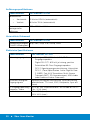 20
20
-
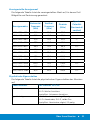 21
21
-
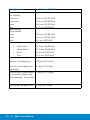 22
22
-
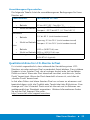 23
23
-
 24
24
-
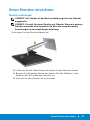 25
25
-
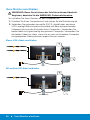 26
26
-
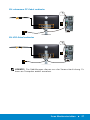 27
27
-
 28
28
-
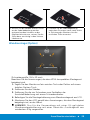 29
29
-
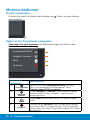 30
30
-
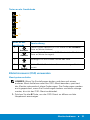 31
31
-
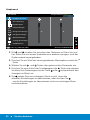 32
32
-
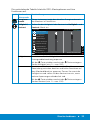 33
33
-
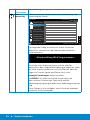 34
34
-
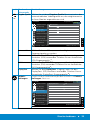 35
35
-
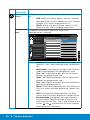 36
36
-
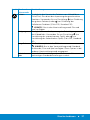 37
37
-
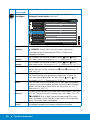 38
38
-
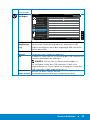 39
39
-
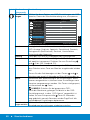 40
40
-
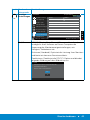 41
41
-
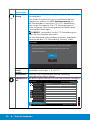 42
42
-
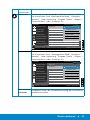 43
43
-
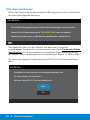 44
44
-
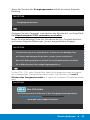 45
45
-
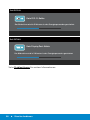 46
46
-
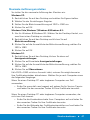 47
47
-
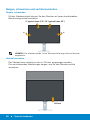 48
48
-
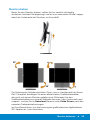 49
49
-
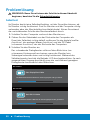 50
50
-
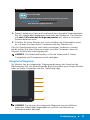 51
51
-
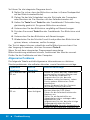 52
52
-
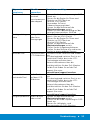 53
53
-
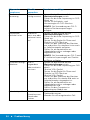 54
54
-
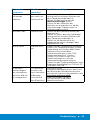 55
55
-
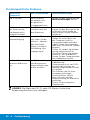 56
56
-
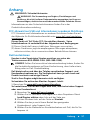 57
57
-
 58
58
-
 59
59
-
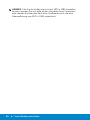 60
60
-
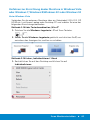 61
61
-
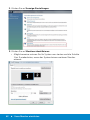 62
62
-
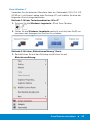 63
63
-
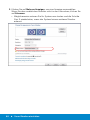 64
64
-
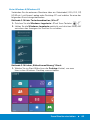 65
65
-
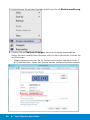 66
66
-
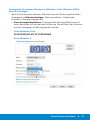 67
67
-
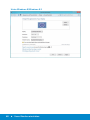 68
68
-
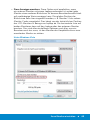 69
69
-
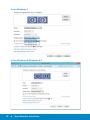 70
70
-
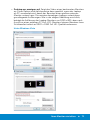 71
71
-
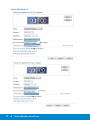 72
72
-
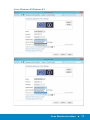 73
73
-
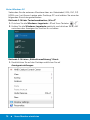 74
74
-
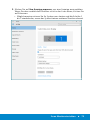 75
75
-
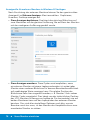 76
76
-
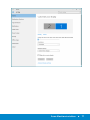 77
77
-
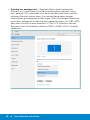 78
78
-
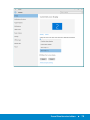 79
79
-
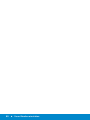 80
80
-
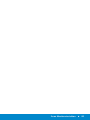 81
81